Cara Mengaktifkan Hotspot iPhone Carrier
Topik.My.ID – Siapa sangka kalau mengaktifkan hotspot pribadi di iPhone tidak langsung hidup, bahkan harus mencari tau bagaimana cara mengaktifkan hotspot iPhone dengan tulisan Carrier. Sebelum ada tulisannya Carrier diatasnya memang ada kalimat ” Matikan data selular agar semua data dibatasi untuk hanya menggunakan Wfi, termasuk email, penelusuran web, dan pemberitahuan notifikasi” lanjut dibawahnya Carrier. Bagi orang pertama kali pemilik iPhone pasti bingung kenapa kok nggak bisa menyala hotspotnya.
Tidak semua dari kita memiliki koneksi di Laptop karena berbagi melalui smartphone yang memungkinkan untuk berbagi koneksi data merupakan salah satu hal penting saat kita menggunakan perangkat lainnya.
Daftar Isi Konten
Cara Mengaktifkan Hotspot iPhone Carrier
Nah, untuk mengatur Hotspot pribadi di iPhone mungkin akan berbeda jika kita menggunakan android. Selanjutnya kita harus mengatur settingan APN yang ada di selular iPhone yang kita miliki.
Pengaturan Setting Iphone
Silahkan anda masuk ke menu pengaturan setting Iphone yang anda miliki, disana ada beberap menu. Silahkan anda cari menu seting “data selular”
Aktifkan Data Selular
Selanjutnya anda aktifkan data selularnya dengan mengarhkan tombol ke kanan sampai beralih ke warna hijau. Jangan langsung mengaktifkan hotspot pribadi karena tidak bisa langsung aktif.
Setting Jaringan Data Selular
Sebelum pergi ke menu Hotspot Pribadi, anda harus setting terlebih dahulu di pengaturannya, disana ada subenu Data Seluler, pengaturan LTE dan Hotspot Pribadi dengan memasukkan nama di “APN” dengan kata “internet” Untuk nama pengguna dan sandinya anda harus kosongkan.
Aktifkan Hotspot Pribadi
Hotspot pribadi anda bisa diaktifkan setelah anda geserkan tombol ke samping kanan sampai berubah warnanya menjadi hijau. Silahkan anda mengatur Kata Sandi anda
WIFI: Pilih kata iPhone untuk pengaturan wfi anda dan masukkan kata sandi yang telah anda isikan
Bluethoot: Anda bisa memasang iphone ke komputer anda dengan bluthoot yang ditampilkan komputer dari iPhone
Kabel USB: Sambungkan iphone anda dengan kabel USB dengan jaringan di pengaturan anda.
Silahkan anda coba untuk mengatur hostpot pribadi. Semoga dengan sedikt informasi ini dapat dijadikan refrensi bagi anda yang baru memiliki handphone baru dari Appple.






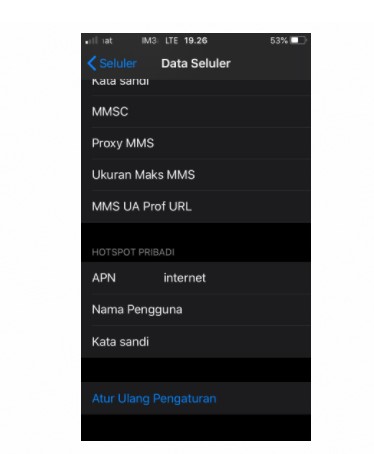
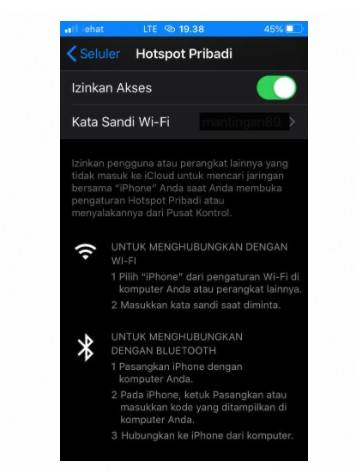
Tinggalkan Balasan